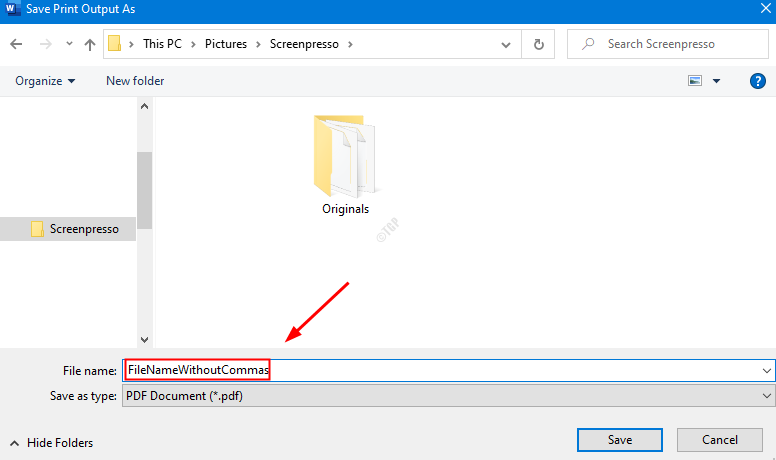Are hayran ve bilgisayarınızı kapattıktan sonra ışıklar açık kalıyor mu? AÇIK kalırsa, bu çok endişe verici bir noktadır, daha fazla ihmal etmemelisiniz. Tipik olarak bu, sisteminizde uygun güç kullanımı sorunudur. Güç Profilindeki bazı yanlış yapılandırılmış ayarlar bu soruna neden oluyor. Sorunu çözmek için bu kolay düzeltmeleri izlemeniz yeterlidir.
Düzeltme 1 - Komutu kullanarak bilgisayarınızı kapatın
1. sadece ara cmd Windows 10 arama kutusunda.
2. Sağ tık arama sonucu cmd simgesine tıklayın ve seçin yönetici olarak çalıştır.

3. Şimdi, bilgisayarınızı sorunsuz bir şekilde tamamen kapatmak için aşağıda verilen komutu çalıştırın.
kapatma /s /f /t 0
Bu komut, bilgisayarınızı tamamen kapatacak ve herhangi bir engelleyici uygulamayı zorla kapatacaktır.
Düzeltme 2 – Bağlantı Durumu Güç Yönetimini Kapatın
Bazen güç yönetim sistemi bu soruna neden olabilir.
1. başlatmak için Çalıştırmak terminal, basın Windows tuşu + R birlikte.
2. İçinde Çalıştırmak pencere, tip veya kopyala yapıştır bu çalıştırma komutu ve ardından Giriş.
control.exe powercfg.cpl,, 3

3. Burada, “PCI Ekspres“.
4. Ardından, “Bağlantı Durumu Güç Yönetimit” genişletmek için.
5. Şimdi, açılır menüyü tıklamanız gerekiyor 'Ayarlar' ve Seç "Kapalı” Listelenen seçeneklerden.
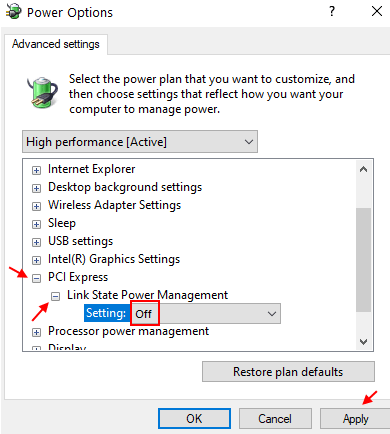
6. Tıklamak "Uygulamak" ve "TAMAM MI“.

Bu, bilgisayarınızdaki Bağlantı Durumu Güç Yönetimini durduracaktır.
Düzeltme 3 - Hızlı başlatmayı kapatın
Bazen sistemdeki hızlı başlatma bu tuhaf soruna neden olabilir.
1. İlk başta, basmanız gerekir Windows tuşu + R başlatmak için tuşları birlikte Çalıştırmak pencere.
2. şimdi, kopyala yapıştır bu komutu ve ardından Giriş yürütmek için.
powercfg.cpl

Güç seçenekleri pencere açılacaktır.
3. Şimdi, “Güç düğmelerinin ne yapacağını seçin"seçeneği.

4. " seçeneğine tıklamanız gerekir.Şu anda kullanılamayan ayarları değiştirin“.

5. Daha sonra, 'altındaKapatma ayarları‘, işaretini kaldır seçenek "Hızlı başlatmayı açın (önerilir)“.
6. Ardından, “Değişiklikleri Kaydet“.
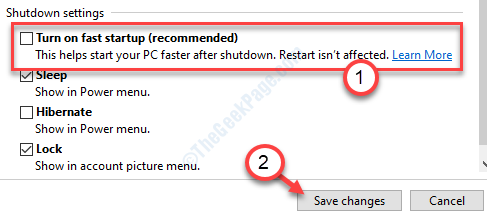
Hızlı başlatmayı kapattıktan sonra, tekrar başlat senin bilgisayarın. Bu, sorununuzu çözmezse, bir sonraki düzeltmeye geçin.
Düzeltme 4 – Hazırda Bekletmeyi Devre Dışı Bırak
Birçok kullanıcı, sistemlerindeki hazırda bekletme modunu kapatarak sorunu çözdü.
1. İlk başta, düğmesine basın Windows tuşu+S anahtarlar birlikte. Ardından, "yazıncmd” arama kutusunda.
2. Ardından, " üzerine sağ tıklayınKomut istemi” ve “ üzerine tıklayınYönetici olarak çalıştır“.

3. Terminal penceresinde bu komutu kopyalayıp yapıştırın. Yürütmek için tuşuna basın Giriş anahtar.
powercfg -h kapalı
Sisteminizdeki hazırda bekletme modunu kapattıktan sonra kapatın ve bunun bilgisayarınızda çalışıp çalışmadığını kontrol edin.
Düzeltme 5 - Hazırda bekletme modunu etkinleştirin
Bazen sisteminizde hazırda bekletme modunu etkinleştirmek işe yarayabilir.
1. " yazıncmd” arama kutusunda.
2. Bundan sonra, " üzerine sağ tıklayınKomut istemi” ve “ üzerine tıklayınYönetici olarak çalıştır“.

3. Hazırda bekletme modunu etkinleştirmek için bu komutu yapıştırın ve Giriş.
powercfg -h açık
Hazırda bekletme modunu açtıktan ve çalışıp çalışmadığını kontrol ettikten sonra.
Düzeltme 6- IMEI'yi Güncelleyin veya Geri Alın
Intel Management Engine Interface sürücüsünü güncellemeyi veya geri almayı deneyin.
1. basın Windows tuşu ile birlikte 'X' anahtarı.
2. Ardından, “Aygıt Yöneticisi“.

3. Şimdi, basitçe “Sistem cihazları“.
4. Sonra, sağ tık üzerinde "Intel Yönetim Motoru Arabirimi” ve ardından “ üzerine tıklayınÖzellikleri“.
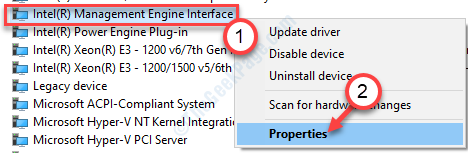
5. Ardından, “Sürücüyü güncelle” sürücüyü güncellemek için.
6. Bu sürücü yakın zamanda bir güncelleme aldıysa, “Sürücüyü geri al“.
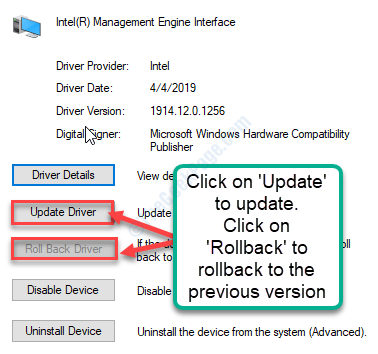
Tekrar başlat senin bilgisayarın.
Bu, sorununuzu çözmeliydi.